您是否遇到过这种情况:您的 windows 10 电脑仅有“夜间模式”,却找不到亮度调节选项?别担心,php小编新一在此为您提供了解决方案。在这篇指南中,我们将逐步指导您解决此问题,以便您轻松调整屏幕亮度。继续阅读以了解如何解决 windows 10 中仅有夜间模式的问题,恢复对亮度设置的完全控制。
解决方法如下
1、首先打开电脑,右键点击开始按钮。
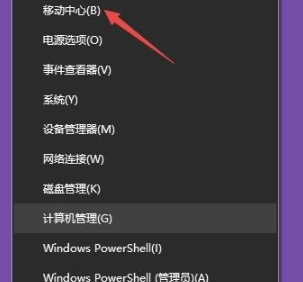
2、选择移动中心。
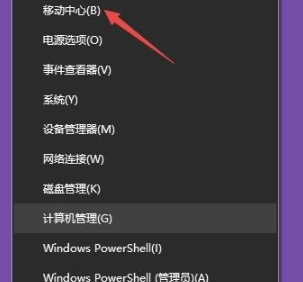
3、然后调整显示器亮度的滑动按钮,向左或向右移即可。
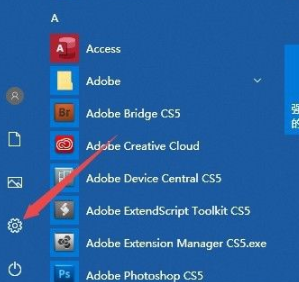
4、如果需要进一步调节亮度,可以选择左键点击开始按钮。
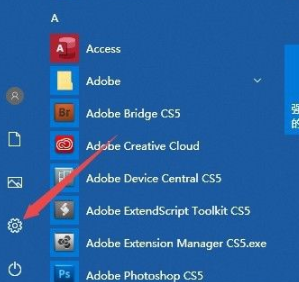
5、点击设置。
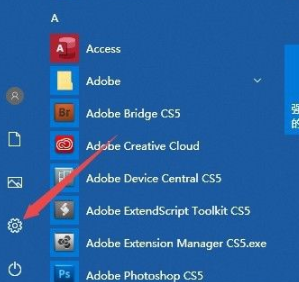
6、选择系统。

7、最后,滑动更改亮度下方的滑动按钮进行亮度调节即可。

以上就是win10电脑没有亮度调节只有夜间模式怎么解决的详细内容,更多请关注资源网之家其它相关文章!







发表评论:
◎欢迎参与讨论,请在这里发表您的看法、交流您的观点。